任务栏图标重叠或错位的解决方法如下:1. 清理图标缓存,通过结束并重启explorer.exe重建缓存;2. 调整显示设置,确保分辨率为推荐值、缩放比例设为100%,并正确配置多显示器参数;3. 检查并卸载可能冲突的第三方软件,尤其是界面修改类程序;4. 禁用任务栏缩略图预览,通过注册表修改extendeduihovertime值为9999以延长预览时间;5. 运行系统文件检查器sfc /scannow修复系统文件。若仍无法解决,可尝试系统还原或重置电脑,重装系统应作为最后手段。排查时应注意关闭后台程序、排除杀毒软件干扰,并结合观察法、排除法和安全模式判断冲突来源。
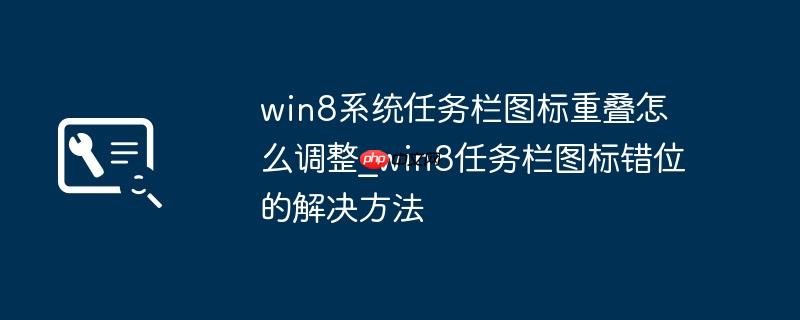
任务栏图标重叠或错位,通常是因为系统显示设置、图标缓存问题,或者是一些不兼容的第三方软件导致的。解决起来并不难,一步一步排查,总能找到原因。

解决办法如下:

图标缓存出错是导致任务栏图标显示异常的常见原因。Win8系统清理图标缓存稍微有点麻烦,不像某些优化软件那样一键搞定,但手动操作更安心。
Ctrl + Shift + Esc
explorer.exe
explorer.exe
explorer.exe
这个操作相当于重启了Windows资源管理器,它负责任务栏的显示。重启后,系统会自动重建图标缓存,图标显示问题很可能就解决了。如果还是不行,就继续往下看。

有时候,显示设置不当也会导致任务栏图标重叠。特别是使用了非标准DPI设置或者连接了多个显示器的时候。
如果使用了多个显示器,确保每个显示器的分辨率和缩放比例都设置正确。不同显示器的设置不一致也可能导致任务栏图标显示问题。
某些第三方软件,特别是那些修改系统界面的软件,可能会与Win8的任务栏发生冲突,导致图标重叠或错位。
一些常见的容易引起问题的软件包括:美化软件、主题修改器、以及一些老旧的系统优化软件。
任务栏缩略图预览功能有时候也会导致显示问题。可以尝试禁用它,看看是否能解决图标重叠的问题。
Win + R
regedit
HKEY_CURRENT_USER\Software\Microsoft\Windows\CurrentVersion\Explorer\Advanced
ExtendedUIHoverTime
ExtendedUIHoverTime
9999
这个方法通过延长缩略图预览的显示时间,实际上达到了禁用的效果。如果问题解决了,可以考虑保持这个设置,或者根据自己的需要调整数值。
系统文件损坏也可能导致任务栏显示异常。可以使用系统文件检查器扫描并修复损坏的系统文件。
sfc /scannow
系统文件检查器会自动扫描并修复损坏的系统文件。这个过程可能需要一段时间,请耐心等待。
逐步排查是关键。可以尝试以下方法:
图标缓存清理不彻底,或者有其他因素干扰。
%userprofile%\AppData\Local\IconCache.db
重装系统可以解决绝大多数问题,但不到万不得已,不建议轻易尝试。重装系统会耗费大量时间和精力,而且需要重新安装所有软件和驱动程序。在重装系统之前,可以尝试以下方法:
记住,解决问题的关键在于耐心和细致。一步一步排查,总能找到问题的根源。
以上就是win8系统任务栏图标重叠怎么调整_win8任务栏图标错位的解决方法的详细内容,更多请关注php中文网其它相关文章!

Windows激活工具是正版认证的激活工具,永久激活,一键解决windows许可证即将过期。可激活win7系统、win8.1系统、win10系统、win11系统。下载后先看完视频激活教程,再进行操作,100%激活成功。

Copyright 2014-2025 https://www.php.cn/ All Rights Reserved | php.cn | 湘ICP备2023035733号